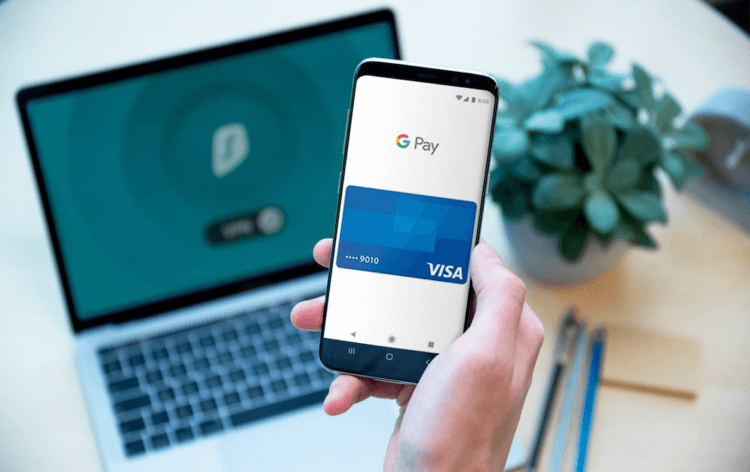Google Pay is naar mijn mening een van de meest controversiële Google-services. Enerzijds is juist de mogelijkheid van contactloos betalen die het biedt zeer comfortabel en modern. Maar aan de andere kant, vanuit het oogpunt van gemak en logica van gebruik, vind ik Samsung Pay en Apple Pay persoonlijk veel beter. Maar zowel Apple Pay als Samsung Pay zijn puur merkdiensten die beschikbaar zijn op apparaten van dezelfde fabrikant, terwijl Google Pay een veel omvangrijkere oplossing is. Daarom zijn er in de regel veel meer vragen over hoe ermee te werken.
Google Pay is sinds 2017 actief in Rusland en heeft in die tijd behoorlijk wat steun gekregen, zowel bij gebruikers als bij bankorganisaties. Daarom is het tegenwoordig moeilijk om een bank te vinden wiens kaarten Google Pay niet ondersteunt. Klik hier voor een volledige lijst van banken en kaarten die compatibel zijn met Google Pay.
Een kaart toevoegen aan Google Pay
Vrijwel iedereen kan zijn ‘plastic’ koppelen aan de contactloze betaalservice van Google, ook als hij het nog niet fysiek heeft ontvangen. Ik heb het over virtuele kaarten, die vaak al in de applicatie verschijnen voordat ze worden afgeleverd. dat is gewoon MIR-kaart toevoegen aan Google Pay op geen enkele manier. De service is simpelweg niet compatibel met dit betalingssysteem.
Een bankkaart koppelen aan Google Pay is eenvoudig en eenvoudig:
Download Google Pay op uw Android-smartphone, start de applicatie en open het gedeelte “Betaling”;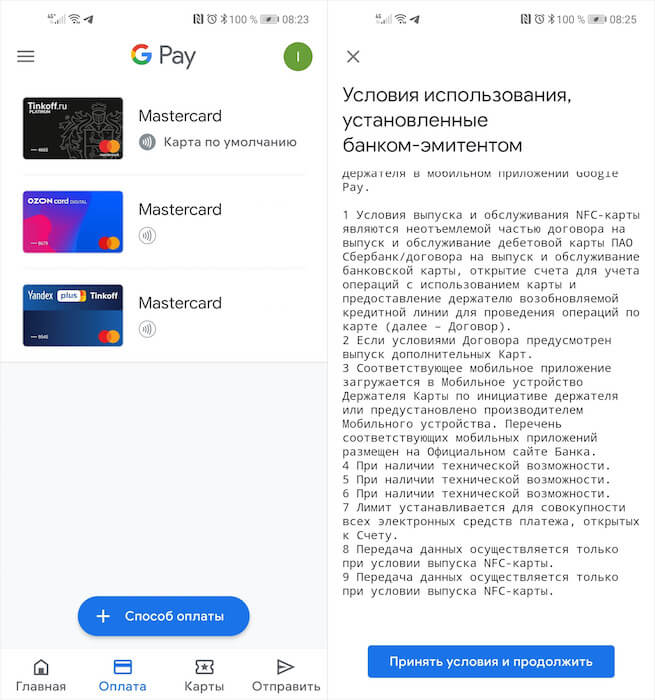
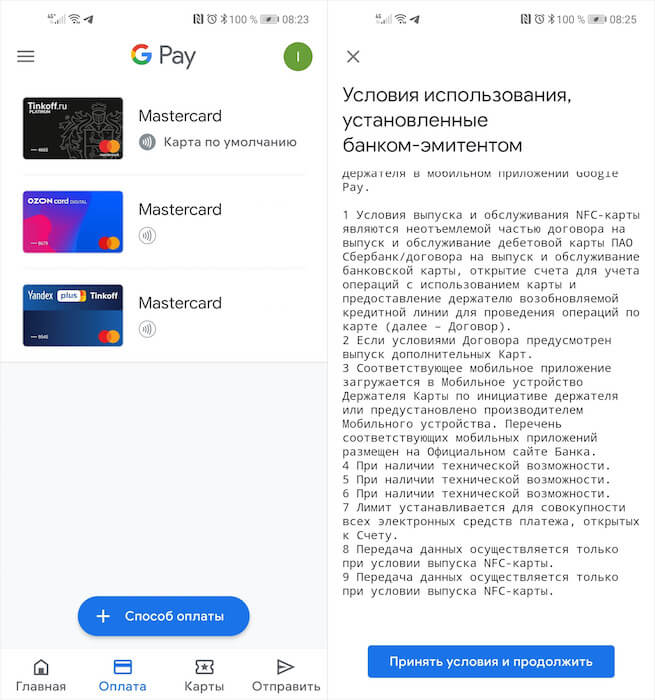
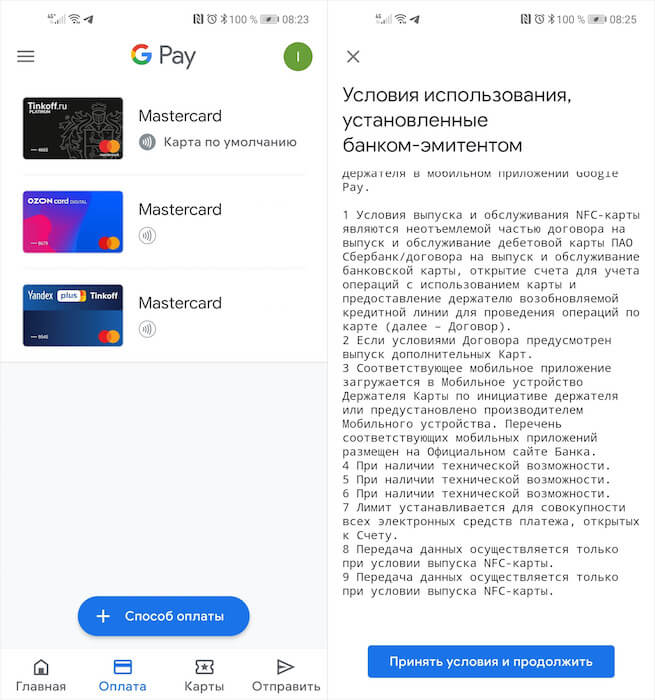
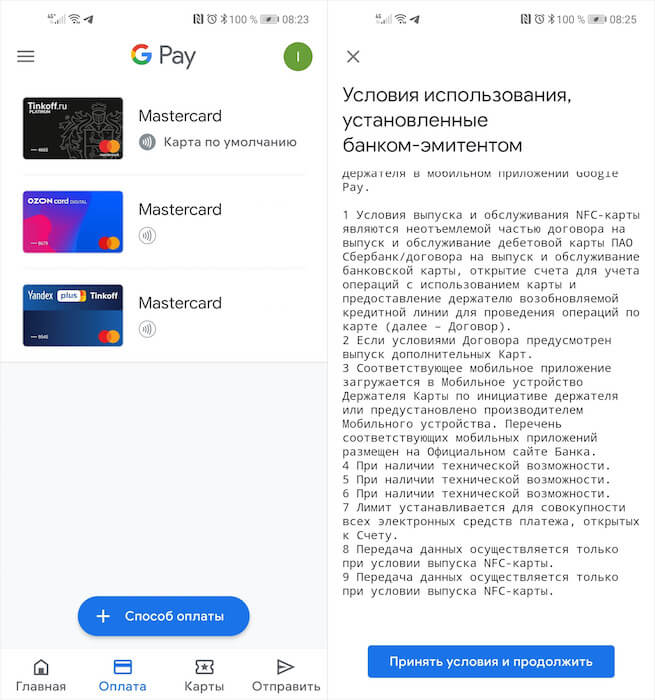
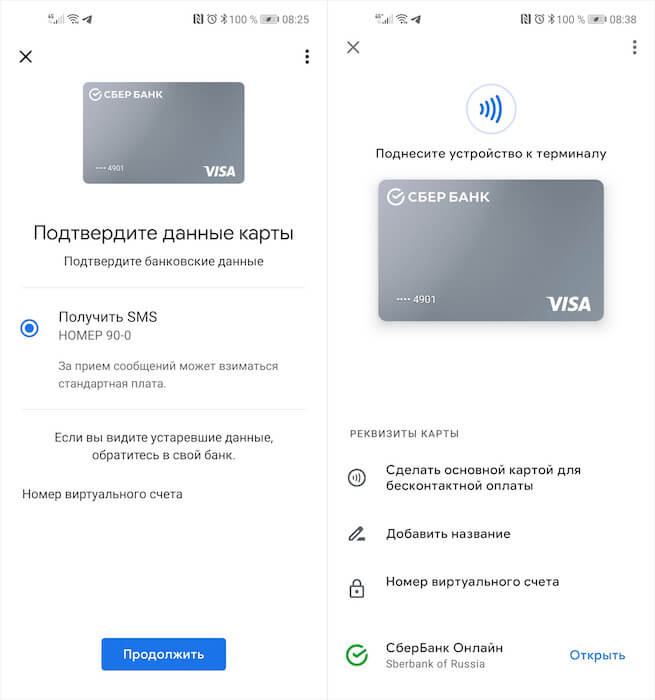
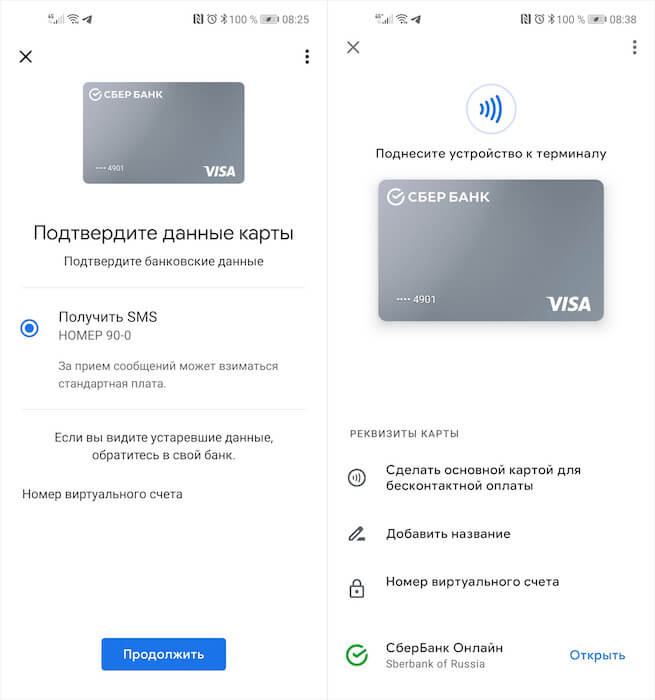
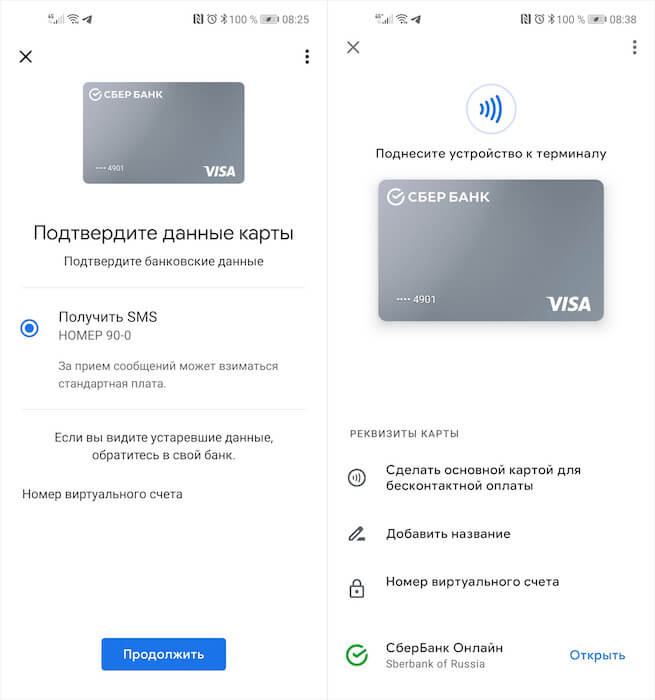
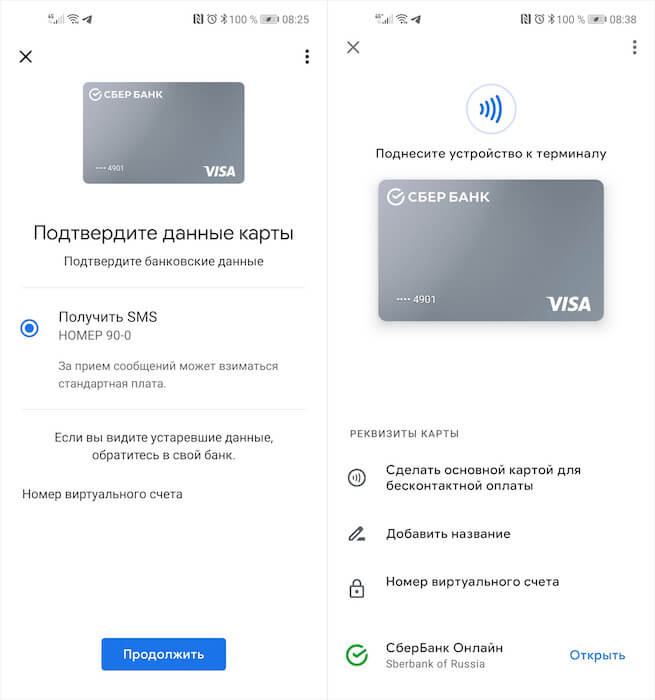
Er is ook een alternatieve manier om een kaart aan Google Pay toe te voegen, wat voor iemand misschien nog handiger lijkt. Het bestaat uit het direct vanuit de bankapplicatie koppelen van “plastic” aan de dienst. In de regel moet u hiervoor naar de instellingen gaan, het item “Toevoegen aan Google Pay” selecteren en de bewerking bevestigen met biometrische gegevens. Maar houd er rekening mee dat in de toepassing van elke bank dit op zijn eigen manier gebeurt, dus er kan hier geen universele instructie zijn.
Een kortingskaart toevoegen aan Google Pay
Naast bankkaarten ondersteunt Google Pay ook klantenkaarten, instapkaarten en cadeaubonnen. Maar als tickets en instapkaarten meestal automatisch worden toegevoegd (anders hebben we hier een aparte instructie voor), dan moeten klantenkaarten handmatig worden toegevoegd:
Start Google Pay en open het gedeelte “Kaarten”, klik op de blauwe knop “+ Kaart” onderaan het scherm, selecteer “Loyaliteitsprogramma” en zoek het gewenste winkelnetwerk in de lijst;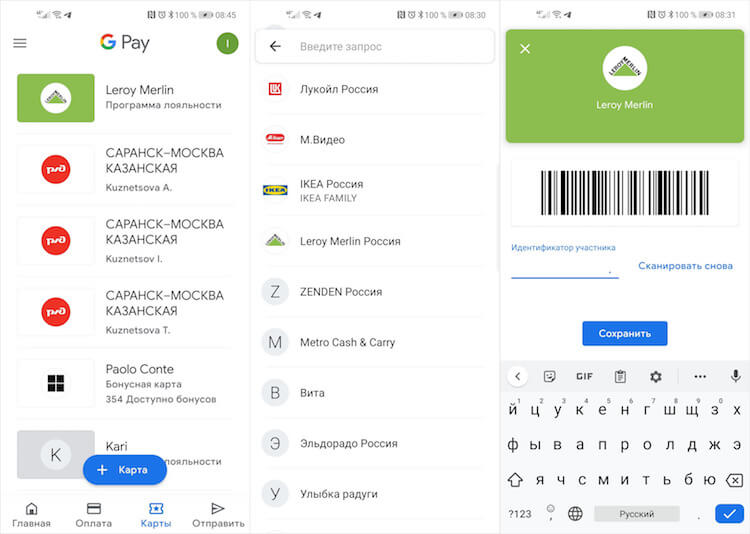
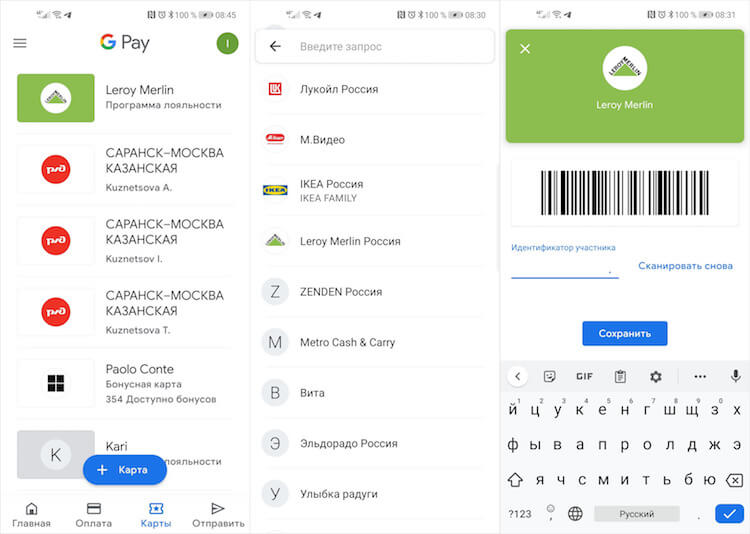
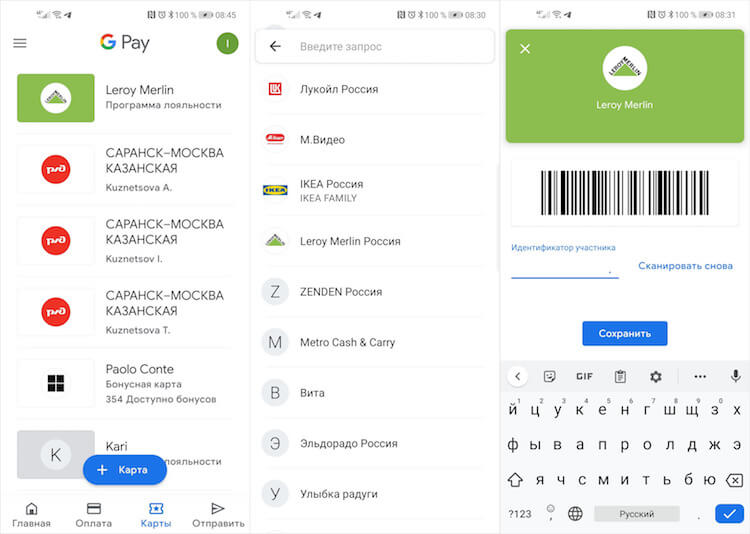
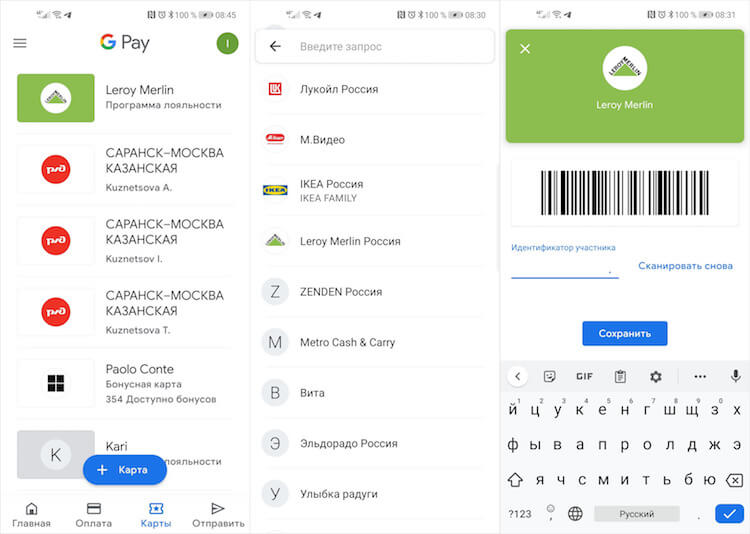
Op deze manier kun je kaarten van een redelijk groot aantal winkelketens toevoegen. Ze zijn geïntegreerd in Google Pay, dus u kunt niet alleen hun afbeelding aan de service koppelen, maar ook de huidige status van uw spaarrekening in realtime volgen. Dit is erg handig, omdat je meestal nooit weet of je punten op het Sportmaster account hebt staan of niet. Om de een of andere reden zat de Sportmasterkaart niet bij mij, maar bij Paolo Conte is het resterende saldo direct zichtbaar.